Работа со счетами
Производится на вкладке Счета.
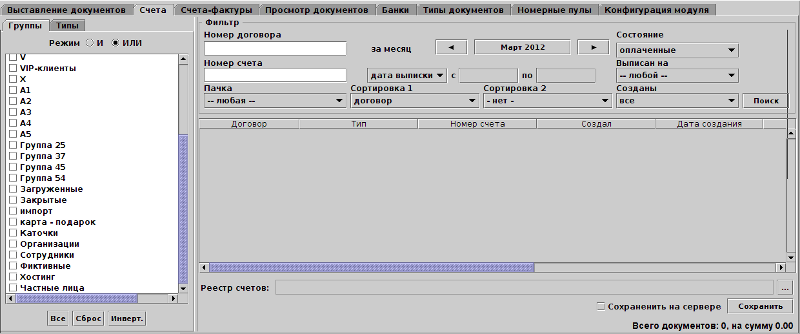
Здесь доступны множество различных фильтров для счетов, с помощью которых легко найти необходимые счета. При нажатии кнопки Поиск происходит поиск счетов и вывод их в таблицу. Возможно отсортировать найденные документы при помощи выпадающих списков Сортировка 1 и Сортировка 2 (сперва сортируется по сортировке 1, затем по сортировке 2). Поддерживаются следующие режимы сортировки документов:
-
Договор/номер - стандартный режим, сортировка по номеру договора;
-
Договор (учитывая суб.) - стандартный режим, сортировка по номеру договора с учетом номеров суб договоров;
-
Номер - сортировка по номеру документа по возрастанию; номер обр. - сортировка по номеру документа по убыванию;
-
ID - сортировка по коду документа в БД (по возрастанию);
-
ID обр. - сортировка по коду документа в БД (по убыванию);
-
Улица/дом - сортировка по улице/номеру дома/квартире;
-
Индекс - сортировка по индексу/улице/номеру дома/квартире;
-
Город/квартал - сортировка по городу/кварталу;
-
ФИО/наименование - сортировка по параметру ФИО/наименование договора.
При использовании 4-х последних режимов сортировки в конфигурации модуля должены быть установлены соответствующие параметры - код параметра договора типа Адрес и код параметра договора типа Текст.
Для выбора нескольких строк таблиц воспользуйтесь кнопками Ctrl, Shift, либо комбинацией Ctrl+A для выбора всех строк. Нажатием правой кнопки мыши может быть вызвано всплывающее меню, применяющее одно из следующих действий ко всем выбранным документам:
-
При пометке счета оплаченным автоматически проводится платёж с типом, указанным в банковском счёте, на который создан счёт и текущей датой. Автоматическое проведение платежей можно отключить, установив опцию в конфигурации модуля;
-
Оплачено сегодня(dd.MM) - все выбранные счета помечаются как оплаченые с сегодняшней датой;
-
Оплачено вчера(dd.MM) - все выбранные счета помечаются как оплаченные вчерашней датой;
-
Оплачено на дату - все выбранные счета помечаются как оплаченные с выбранной датой;
-
Не оплачено - снять метку оплаченности с выбранных документов;
-
Просмотр - поместить выбранные документы в панель просмотра (вкладка Просмотр документов). В панели просмотра вы можете распечатать выбранные документы, сохранить их, либо отправить на почту (см. далее про панель просмотра документов);
-
Вставить в просмотр - документы вставляются в окне просмотра вслед за документами, принадлежащими тому же договору. Таким образом для распечатки 2х копий счет-фактур и одной копии счета необходимо выбрать счета-фактуры, выбрать Просмотр, затем это же выделение Вставить в просмотр, после чего выбрать счета для этих же договоров, а также Вставить в просмотр. В окне просмотра появится последовательность листов "счет-фактура - счет-фактура - счет";
-
Отослать на почту - создается задание для планировщика, которое отправляет все выбранные документы на почту. Код параметра договора для почты устанавливается в конфигурации модуля.
Двойным щелчком мыши по любой из строк вы можете вызвать редактор документа:
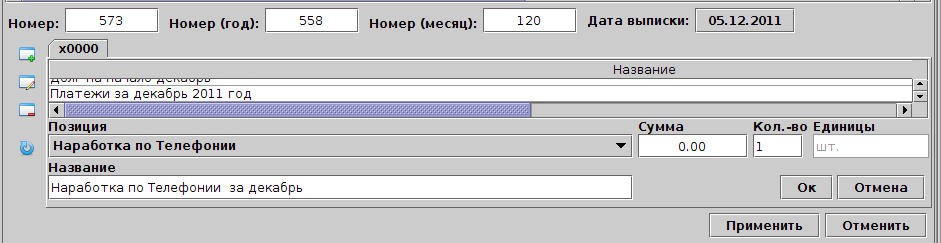
Вы можете скорректировать все три порядковых номера, на основании которых формируется номер документа (абсолютный порядковый, в году, в месяце), дату выписки и позиции документа. Редактирование позиций идентично тому, что производится при генерации документов. При сохранении документа с уже занятыми номерами абсолютным в году, либо в месяце выводится предупредительное сообщение, однако сохранение номера производится.
Перечень счетов и счет-фактур можно выгрузить в реестр CSV-формата. В реестре отображается номер счета, сумма, дата выставления, тип и адрес. Параметр адреса задаётся переменной конфигурации модуля. Для выгрузки используется панель под таблицей счетов. Также можно настроить формат выгрузки счетов и счет-фактур при помощи шаблонов xsl. Для использования этого способа выгрузки необходимо в конфигурации модуля указать шаблоны для счетов и счетов-фактур. Шаблоны по умолчанию для выгрузки счетов и счет-фактур лежат в дериктории BGBillingServer/ webroot/xsl и называются соотсветственно preempt_bill_reestr.xsl и preempt_invoice_reestr.xsl. Собственные шаблоны выгрузки необходимо разместить в той же директории, где находятся базовые шаблон, а имена шаблонов прописать в конфигурации модуля. Если параметры для выгрузки через шаблоны не будут указаны, то выгрузка будет происходить в старом формате, т.е. будет выгружаться таблица со списком найденных счетов или счетов-фактур.
Также возможно выгрузить реестр на стороне сервера. Для этого необходимо перед выгрузкой в клиенте указать данную опцию, выбрав галочку, и в конфигурации модуля указать следующие параметры: preempt.bill.reestr.to.server.path=<Path> - для выгрузки счетов и preempt.invoice.reestr.to.server.path=<Path> - для выгрузки счетов-фактур, где <Path> - путь с именем файла, куда будет происходить выгрузка. Необходимо проветить права на запись у указанной директории, чтобы сервер смог туда записать фалы. При выгрузке реестра, если файл не существует, то он будет создан, а если существует, то все данные, содержащиеся в файле, будут заменены нвовыми.
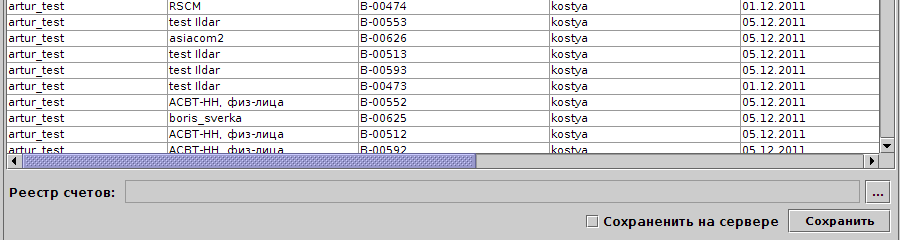
Первичная подготовка для курьерской службы
Модуль позволяет проводить первичную подготовку пакетов документов для курьерской службы: осуществляет сортировку по улице/дому и группировку по пачкам (маршрутам). Для активизации данной функции в конфигурации модуля должны быть указаны параметры package.param.id и address.sort.param.id. Параметр package.param.id определяет код параметра договора типа Список, который задаёт маршрут (пачку) для договора. Перечень допустимых значений данного параметра указывается в Справочники⇒Другие⇒Значения списков. Параметр определяется для каждого договора и задаёт маршрут, к которому относится договор.
Если код спискового параметра указан верно в фильтре Пачка, в окне управления счетами будут отображаться допустимые значения спискового параметра договора. Например, это может быть: Запад, Центр, Восток. Или иное деление. В общем случае, пачка может нести любой смысл, позволяя разделить документы.
Для субдоговоров при отсутствии явно заданного параметра с пачкой используется значение из супердоговора.